以前、Webページを簡単に保存できていつでも読めるアプリ「Pocket」をご紹介しました。
同じような機能が、Evernoteにもあるんですよね。
なんかあるなー、とは思っていたんですが…
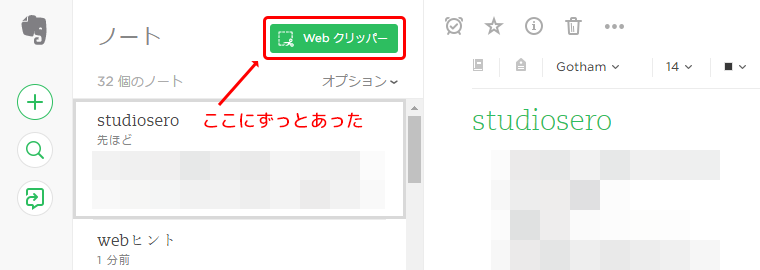
Evernoteはネタのメモとか下書きでよく使っているのに、この「Webクリッパー」を今まで使ったことがなかったので試してみました。
導入方法(Chrome)
- Evernoteの画面で、「Webクリッパー」のボタンをクリックします。
または、Chromeウェブストアで「evernote web clipper」等と検索します。
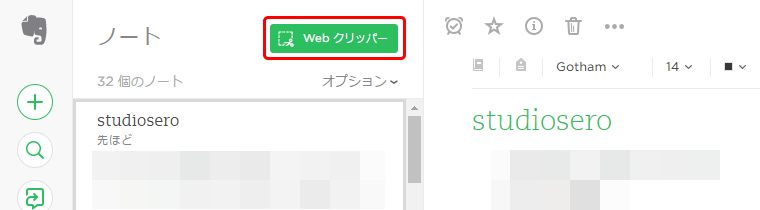
- 確認メッセージが表示されたら「拡張機能を追加」をクリック。
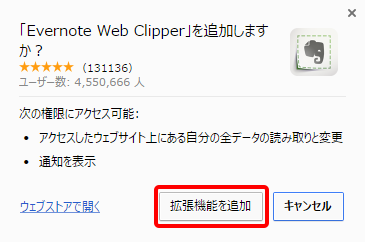
- 追加が完了すると、ツールバーに象さんのアイコンが表示されます。
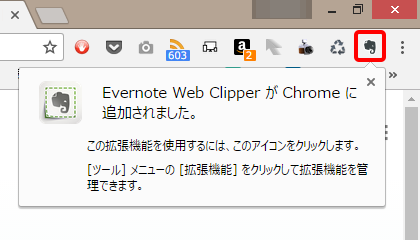
使い方
ページを保存するのは簡単で、ツールバーの象さんアイコンをクリックするだけです。
クリックすると、保存形式を選択することができます。
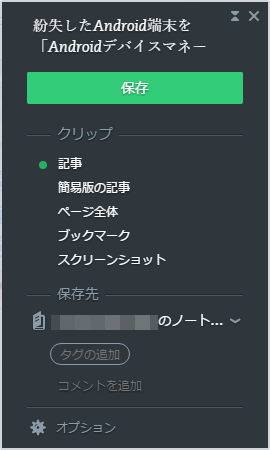
記事
Webページから、ブログなどの記事のみを抽出して保存できます。
保存形式をクリックすると、左にプレビューが表示されます。
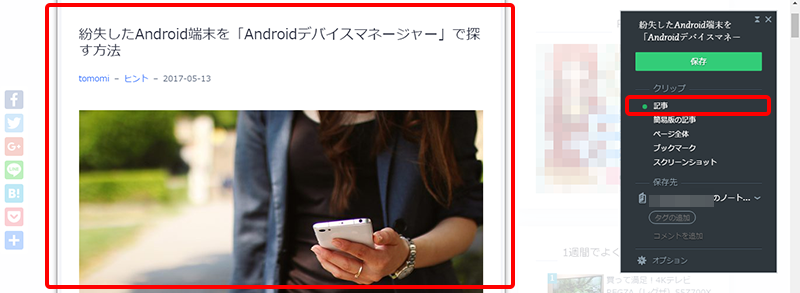
記事中のテキストをドラッグすると、マーカーを引いて保存することもできます。
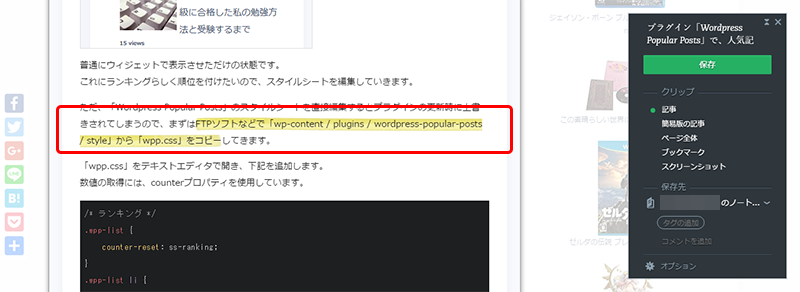
「保存」のボタンをクリックすると、下図のような感じでEvernoteに保存されています。
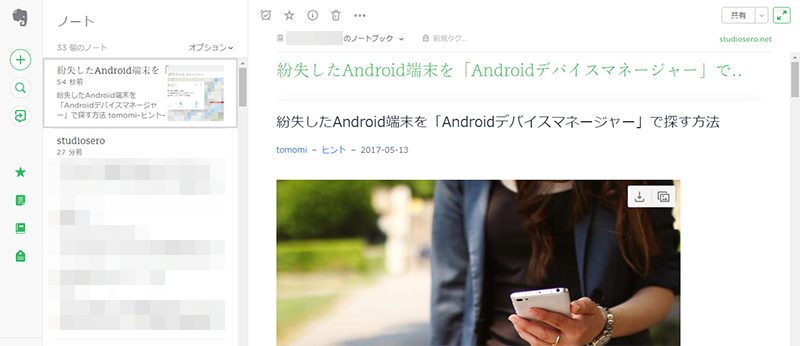
簡易版の記事
余計な装飾を省いた状態で保存できます。
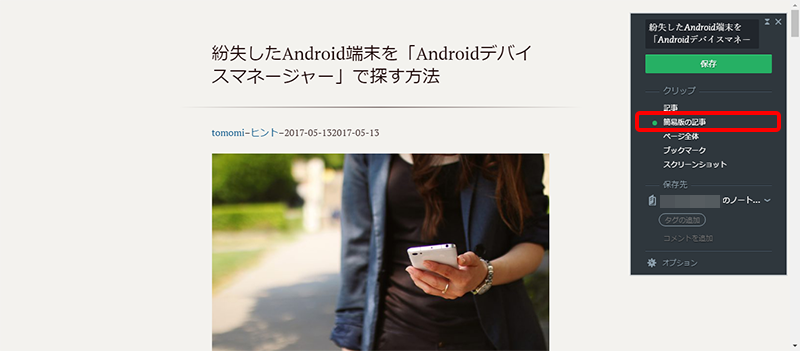
ページ全体
Webページを、元のままの形で保存できます。
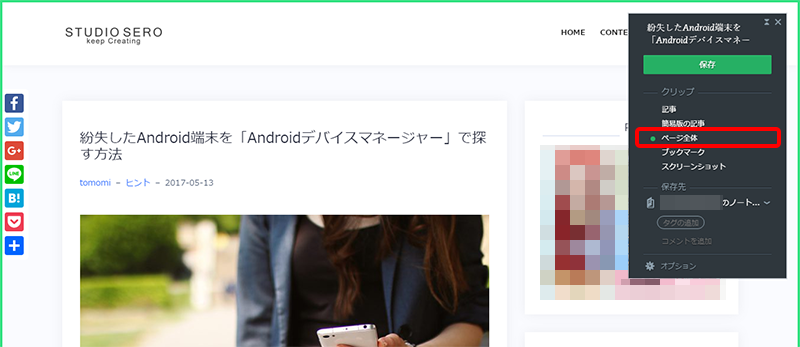
ブックマーク
ブラウザのブックマークのように、サイトへのリンクを保存できます。
ページのリンク、サムネイル、記事の抜粋が表示されます。
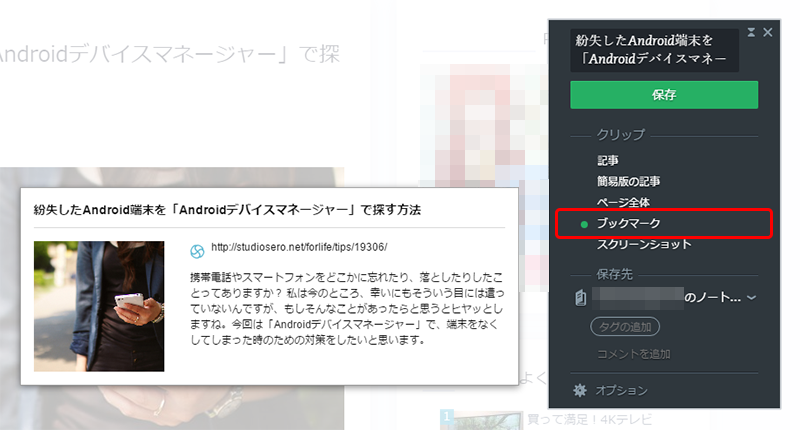
スクリーンショット
Webページのスクリーンショットを保存できます。
「保存」のボタンをクリックし、ドラッグして範囲を指定します。
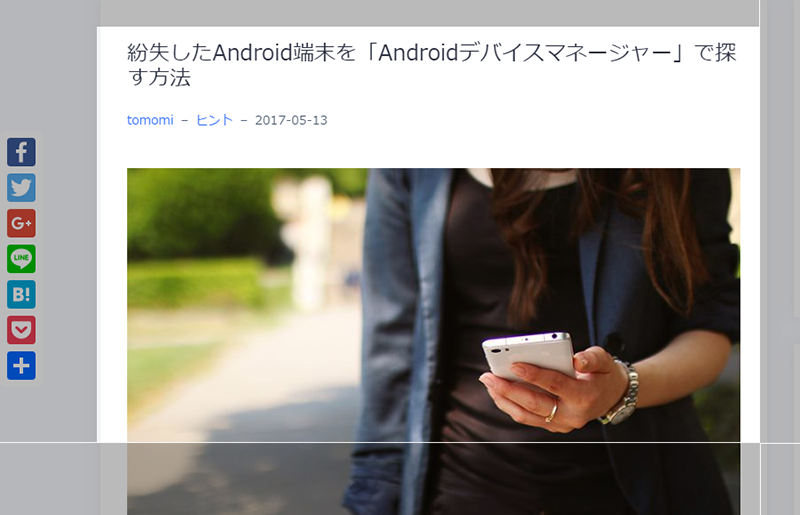
切り取った画像に、スタンプを押したりテキストを書き込むことができます。
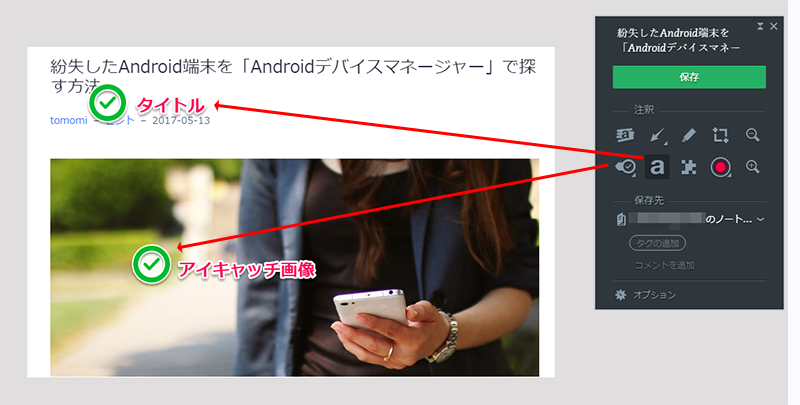
読み物として保存する時はPocket、仕事の資料としてはEvernote、と使い分けると良いかもしれません。
個人的には、「ブックマーク」の機能で複数のページをひとつのノートにまとめられたらいいなぁ、と思いました。




